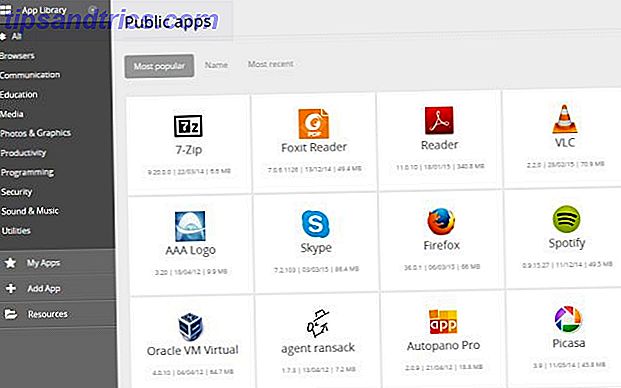Il n'est pas rare d'avoir plusieurs comptes de messagerie, mais vérifier plusieurs comptes dans des endroits différents est fastidieux. Par conséquent, beaucoup de gens reviennent à un client de messagerie de bureau comme Thunderbird ou Outlook pour gérer tout leur courrier d'un endroit. Dans cet article, je vais vous dire pourquoi Gmail est meilleur et je vais vous montrer comment vous pouvez lire facilement et efficacement tous vos e-mails dans un seul compte Gmail. Pour un aperçu approfondi de plus de conseils sur les utilisateurs expérimentés, assurez-vous de consulter notre Guide Gmail pour les utilisateurs expérimentés.
Il n'est pas rare d'avoir plusieurs comptes de messagerie, mais vérifier plusieurs comptes dans des endroits différents est fastidieux. Par conséquent, beaucoup de gens reviennent à un client de messagerie de bureau comme Thunderbird ou Outlook pour gérer tout leur courrier d'un endroit. Dans cet article, je vais vous dire pourquoi Gmail est meilleur et je vais vous montrer comment vous pouvez lire facilement et efficacement tous vos e-mails dans un seul compte Gmail. Pour un aperçu approfondi de plus de conseils sur les utilisateurs expérimentés, assurez-vous de consulter notre Guide Gmail pour les utilisateurs expérimentés.
Débloquez la feuille de triche "Les raccourcis clavier les plus utiles de Gmail" maintenant!
Cela vous permettra de vous inscrire à notre newsletter
Entrez votre Email Unlock Lisez notre politique de confidentialitéLaissez Gmail devenir votre seul compte pour les gouverner tous!
Pourquoi abandonner un client de messagerie de bureau?
Pendant des années, j'utilisais Thunderbird et c'est vraiment un excellent programme qui peut faire beaucoup de choses. Cependant, j'ai trouvé que Gmail peut faire la même chose et il peut le faire beaucoup mieux. Depuis que je suis passé, je n'ai plus à me soucier de sauvegarder ou de déplacer mon profil, j'économise un peu de RAM car mon navigateur fonctionne quand même, j'économise plusieurs gigaoctets d'espace disque, et peu importe où je vérifie mon courrier, c'est toujours la même boîte de réception familière et l'installation me saluer.
De plus, Gmail propose une fonctionnalité de recherche ingénieuse, des plugins Google Labs amusants et très utiles, et avec les extensions de navigateur, vous pouvez obtenir encore plus de fonctionnalités intéressantes. En d'autres termes, c'est un bonheur et j'aimerais partager cela avec vous.
Importer des comptes de messagerie dans Gmail
Tout comme un client de bureau, Gmail peut gérer plusieurs comptes de messagerie. De plus, il facilite l'importation de courrier à partir de comptes POP3, en renseignant automatiquement les informations requises sur le serveur POP.
Disons que vous voulez importer des e-mails à partir d'un ancien compte Hotmail, que devez-vous faire?
- Ouvrez Google Mail, cliquez sur l'icône de la roue en haut à droite et sélectionnez Paramètres dans le menu déroulant.
- Dans vos paramètres Gmail, accédez à l'onglet Comptes et importation .
- Sous l'en-tête Vérifier le courrier à l'aide de POP3, cliquez sur Ajouter un compte de messagerie POP3 que vous possédez .
- Remplissez votre adresse e-mail et cliquez sur Next Step .
- Dans la fenêtre suivante, ajoutez votre mot de passe, cochez les cases appropriées et cliquez sur Ajouter un compte .
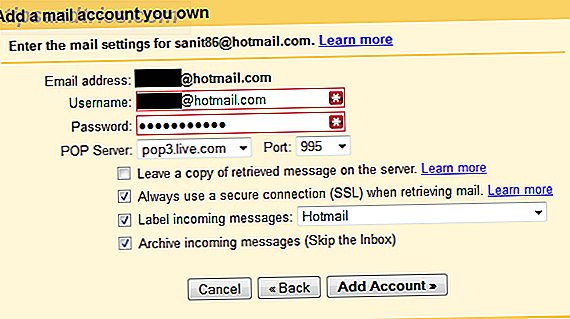
Si vous souhaitez traiter le compte importé comme un compte de messagerie distinct, je recommande de cocher l'option Étiqueter les messages entrants, puis de créer une étiquette pour le compte correspondant. Dans ce cas, je recommande également d' archiver les messages entrants (Passer la boîte de réception). Dans la deuxième partie de cet article, je vais vous montrer comment vous pouvez créer une deuxième boîte de réception pour ce compte de messagerie en fonction de son libellé.
Si le compte a bien été ajouté, Gmail vous demande si vous souhaitez utiliser l'e-mail comme alias pour envoyer des e-mails via ce compte. Notez que vous devrez confirmer ceci avec un code envoyé à l'adresse email respective. Vous pouvez également ignorer cette étape et ajouter l'alias ultérieurement. L'option peut être trouvée sous l' en- tête Envoyer un courrier sous: > Paramètres > Comptes et importation .

Notez que Gmail ne peut importer que du courrier se trouvant dans la boîte de réception de votre ancien compte. Si vous souhaitez importer du courrier à partir de dossiers, vous devez déplacer progressivement les messages dans la boîte de réception de votre ancien compte et, si vous en avez vraiment besoin, les étiqueter lorsqu'ils arrivent dans votre compte Gmail. Avec un peu de planification et les bonnes techniques, cela peut être fait en masse.
Gérer plusieurs comptes de messagerie dans Gmail
Vous pouvez résoudre cette tâche de différentes manières. Par exemple, vous pourriez ignorer le fait que les courriels proviennent de différents comptes et les traiter comme s'ils étaient tous les mêmes. En utilisant un alias d'adresse e-mail, il semblera que vous avez répondu de votre autre compte à tout le monde. En revanche, répondre à partir de votre nouveau compte e-mail vous aidera à récupérer la nouvelle adresse e-mail et éventuellement basculer.
Cependant, vous pouvez avoir des comptes de messagerie pour le travail ou différents projets que vous voulez ou devez garder strictement séparés. Dans ce cas, je recommande d'utiliser une fonctionnalité de laboratoire Gmail appelée Plusieurs boîtes de réception. Voici comment vous pouvez l'activer:
- Dans Google Mail, cliquez sur l'icône en forme de roue en haut à droite et sélectionnez Paramètres dans le menu déroulant.
- Dans la page des paramètres, accédez à l'onglet Labs .
- Faites défiler jusqu'à l'entrée qui indique plusieurs boîtes de réception et cliquez sur le bouton radio Activer .
- Faites défiler vers le bas de la page et cliquez sur le bouton Enregistrer les modifications .
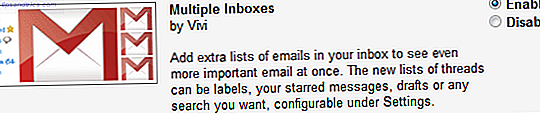
Lorsque vous revenez à votre page de paramètres Gmail, vous verrez un onglet appelé Plusieurs boîtes de réception .
La capture d'écran ci-dessous montre ma configuration personnelle de plusieurs boîtes de réception. Comme vous pouvez le voir, je l'utilise pour toujours voir mon email étoilé (Volet 0), mes brouillons (Volet 1) deux projets différents (Volet 2 et 3) et deux comptes de messagerie que j'importe (Volet 4). Chaque volet affiche un maximum de 10 conversations et elles sont affichées sous ma boîte de réception.
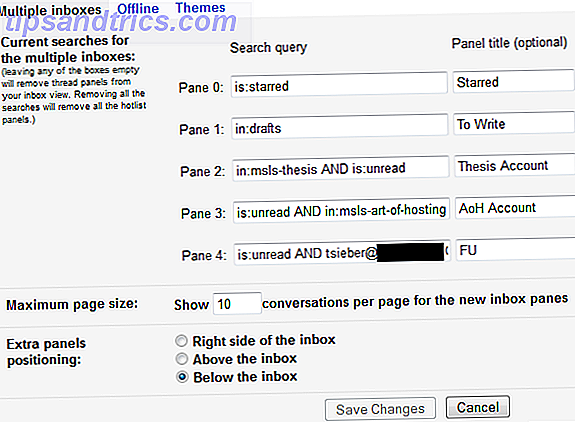
Ce qui rend la fonction Multiple Inboxes si utile, c'est qu'elle fonctionne avec les opérateurs de recherche GMail. Vous pouvez même en combiner plusieurs, comme indiqué dans ma démonstration ci-dessus. Un aperçu de tous les opérateurs de recherche GMail est disponible ici. Si vous choisissez de filtrer et d'archiver les e-mails que vous importez comme recommandé dans la première partie de cet article, vous pouvez maintenant entrer l'étiquette que vous avez choisie dans l'un des volets. Cela créera une boîte de réception séparée pour le compte de messagerie importé.
Une fois que vous avez configuré avec succès vos multiples boîtes de réception, cela peut ressembler à ceci:
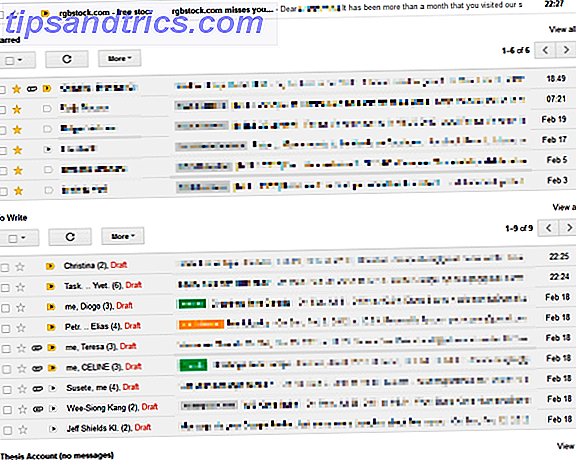
Maintenant que vous avez réuni tous vos comptes de messagerie en un seul, vous aurez peut-être besoin d'aide pour traiter vos courriels. Les articles suivants devraient vous aider à démarrer:
- 4 étapes simples pour atteindre et maintenir la boîte de réception zéro dans Gmail 4 étapes simples pour atteindre et maintenir la boîte de réception zéro dans Gmail 4 étapes simples pour atteindre et maintenir la boîte de réception zéro dans Gmail Lire la suite
- 3 astuces pour gérer la surcharge des courriels dans Gmail [Afficher et raconter] 3 astuces pour gérer les surcharges dans Gmail [Afficher et raconter] 3 astuces pour gérer les surcharges dans Gmail [Afficher et raconter] La plupart d'entre nous souffrent de surcharge d'informations. Être submergé de courriels privés n'est peut-être pas un gros problème et ignorer la moitié des courriels est en fait acceptable dans une certaine mesure. Dans une vie professionnelle cependant, ... Lire la suite
- 5 Filtres Gmail pour aider à hiérarchiser et organiser votre boîte de réception 5 Filtres Gmail pour aider à hiérarchiser et organiser votre boîte de réception 5 Filtres Gmail pour aider à hiérarchiser et organiser votre boîte de réception Quels filtres chaque personne devrait avoir dans son arsenal ? Je suis ici pour vous aider à commencer à configurer vos cinq premiers filtres, ou ... Lire la suite
Comment gérez-vous plusieurs comptes de messagerie et une multitude de courriels? Avez-vous découvert d'autres fonctionnalités Gmail utiles? S'il vous plaît partager dans les commentaires!

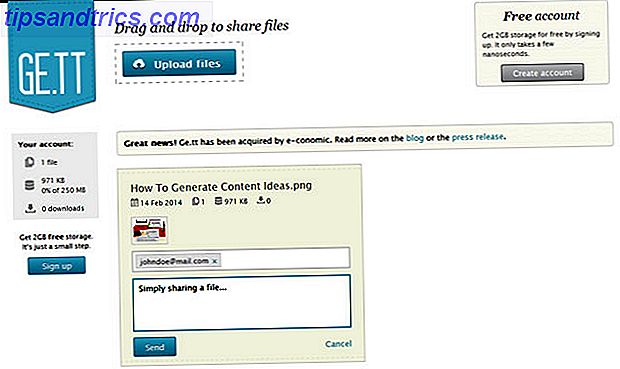
![Créer des tableaux virtuels de vos images préférées avec Pinterest [100 Invites]](https://www.tipsandtrics.com/img/internet/498/create-virtual-pinboards-your-favourite-images-with-pinterest.jpg)